Ognuno ha la sua DAW di lavoro preferito, e la maggior parte delle persone sono molto legato alla propria workstation di scelta, ma alla fine arriva un momento in cui si rende necessario trasferire i singoli elementi di un progetto per un programma diverso. Questo può accadere per una serie di reasonsthe progetto può essere inviato a un ingegnere mix che lavora in una DAW diversa, si potrebbe andare a uno studio per registrare ulteriori tracce utilizzando un programma diverso, collaboratori musicali su diverse piattaforme potrebbero avere bisogno di scambiare sessioni plenarie avanti e indietro in quanto contribuiscono alla disposizione.
In ognuno di questi scenari, la persona sul lato ricevente sarà probabilmente necessario il pieno controllo creativo su tutte le singole tracce. Ma una sessione salvata in formato Logic non può essere aperto da Pro Tools, una sessione salvata come file Pro Tools non può essere aperto da Cubase, ecc Per complicare ulteriormente le cose, ci possono essere tracce MIDI e audio, e lo studio di destinazione / artista può richiedere il controllo completo di editing MIDI, così, per fare che cosa è necessario.
Purtroppo, non c'è nessun un'unica soluzione onnicomprensiva per questo. Ci sono un certo numero di formati di file standard che un progetto / sessione può essere esportato come, che dovrebbe poter essere importato in più, o almeno alcuni, altre DAW, tra cui OMF e AAF, tra gli altri.
Tracks (Fig. 1) Export selezionati come New AAF / OMF
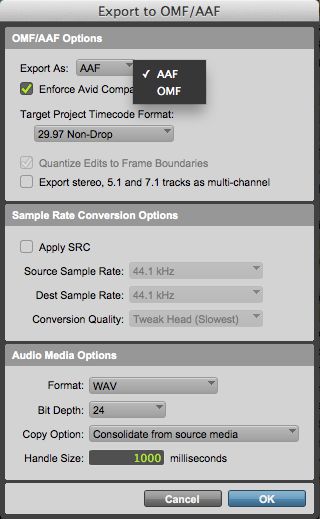
Tracks (Fig. 2) Export selezionati come New AAF / OMF "Dialog Box
Tuttavia, questi formati di scambio sono significativi limitationsthey includere solo audio, sono progettati per il trasporto di accordo, ma non mescolare informazione e, come chiunque whos usati li attestare, tendono ad essere un po 'hit-or-miss (forse più perdere di colpire , un sacco di tempo). Quando lavorano, possono portare a una serie completa di molteplici regioni correttamente posizionati sulla timeline, ricreando l'arrangiamento originale. Ma a causa dei risultati, spesso discontinui, un sacco di ingegneri e produttori preferiscono utilizzare un metodo provato e vero per lo scambio di progetto di scambio datamanual. Il suo un po 'di dolore, ma i risultati dovrebbero essere coerenti e affidabili, che è la preoccupazione principale.
Passo dopo passo
Scambio sessione manuale comporta che rimbalza verso il basso (di esportazione) tutte le singole tracce audio in una disposizione come file separati, uno per traccia, tutti a partire da 1 bar (o qualunque sia il primo bar della sessione è). Ciò è compiuta solitamente effettuando una selezione da bar 1 alla fine della sessione, e invocando il comando appropriato (diverso da DAW a DAW). Questi file rimbalzato dovrebbero idealmente essere esportati in una cartella di trasferimento separato, e da lì, possono essere importati nella sessione di destinazione DAW. Dopo l'importazione, tutti appena allineano al bar 1, impostare la corretta Tempo (se necessario), e la canzone è pronto per giocare. Il vantaggio è che tutto è allineato correttamente nel tempo senza sforzo supplementare. Il lato negativo è che non ci sono le regioni più distinte in ogni traccia, che potrebbe essere stato utile se la disposizione è di essere ulteriormente modificati, anche se questo è di solito non è un grosso problema.
Ogni DAW ha il suo modo (in realtà, diversi modi) di fare questo, e ci sono una serie di considerazioni.
Ad esempio, se le tracce esportate essere audio crudo, con nessuna informazione mix a tutti, dovrebbero riflettere il volume (e / o le impostazioni pan) nel regime di origine, ma nient'altro, o dovrebbero contenere tutti i processi, come EQ, compressione, e altri effetti? La risposta sarà basato su ciò che deve essere fatto sul lato ricevente. Se il trasferimento è per un nuovo mix, audio raw è probabilmente la strada da percorrere. Se i brani importati saranno usati come riferimento per la sovraincisione nuove parti musicali, può essere necessaria qualche informazione mix. Quando è stata fatta questa decisione, la scelta determinerà il metodo specifico utilizzato per esportare le tracce.
Ad esempio, in Pro Tools, le tracce audio grezzi possono essere esportati tramite il comando Consolida (nel menu Modifica), per esportare tutte le tracce separatamente in una sola volta.
(Fig. 3) Pro Tools Menu Modifica "Consolida Clip"
In realtà, questo termine è diventato così comune che molta gente lo usa per descrivere qualsiasi tipo di traccia di esportazione. Tuttavia, se il volume / pan / mix / plugin di effetti devono inclusa, quindi le piste devono essere esportati tramite la funzione Bounce (menu File), dove ciò che si sente è quello che si ottiene.
(Fig. 4) Pro Tools File Menu "Bounce To Disk"
A seconda della versione di Pro Tools, questo potrebbe essere fatto da assolo ogni traccia, a sua volta, in tempo reale (v10 e più anziani). Pro Tools 11 ha opzioni per far rimbalzare offline (più veloce del tempo reale), e la versione HD permette inoltre a più brani da rimbalzato in questo modo contemporaneamente. Al contrario, la funzione di logiche di esportazione può anche rendere singole tracce o più tracce offline, e dispone di opzioni per spuntare se si desidera includere l'automazione del volume / pan e / o trasformazione plugin.
(Fig. 5) Logic X Menu File "esportare tutte le foto As Audio Files"
(Fig. 6) Logic X "Esporta tutte le canzoni di As Audio Files" Finestra di dialogo
Tuttavia la sua affrontati in una particolare postazione di lavoro, il risultato finale dovrebbe essere una raccolta di file audio che partono da 1 bar, pronti per essere facilmente importato e allineate in DAW di destinazione.
Problemi MIDI
Se ci sono tracce MIDI nella sessione originale, ci sono due modi per trattare con loro. Se le performance MIDI sono fatto, e saranno necessari non più di editing MIDI o parametro Instrument tweaking, allora dovrebbero essere rimbalzato / rendering come file audio da bar 1. Tuttavia, l'artista / produttore sul lato ricevente può decidere di continuare a fare ulteriori modifiche sia per i dati di performance MIDI, i parametri del suono degli strumenti (virtuali o hardware), o entrambi. In tal caso, le tracce MIDI devono essere esportati separatamente, come Standard MIDI File (. MID). A differenza dei formati di scambio audio universale, SMF può essere esportato non solo e importato da ogni e qualsiasi DAW, ma è un format completamente affidabile, che funziona ogni volta!
(Fig. 7) Menu Logic X File "Esporta selezione come file MIDI"
Un file MIDI standard contiene più tracce MIDI separati, con tutti i dati MIDI (note e controller), così come l'impostazione Tempo e Tempo mappa da la sessione originale, che (opzionalmente) possono essere importati nella sessione di destinazione, per assicurare la MIDI tracce rimangono nel tempo con tutte le tracce audio della stessa sessione. Ma, mentre questo è un modo affidabile per ottenere i dati MIDI da una DAW ad un altro, ci possono essere alcuni trucchi importanti.
Tenete a mente, le tracce MIDI contengono prestazioni, ma nessun suono! Se il target DAW ha lo stesso strumento virtuale plug-in (s) come l'originale, e le stesse / librerie di campioni sonori sono disponibili, quindi la sua abbastanza facile da ricreare i suoni originali assegnando ogni traccia MIDI importato allo stesso plugin / patch come nella disposizione originaria. Questo deve essere fatto a mano, e le eventuali patch personalizzate dovranno essere in bundle con l'audio e tracce MIDI quando la sessione viene esportato (di solito copiando i file nel progetto / Session Folder). Si può richiedere un po 'di tempo in più, ma il risultato finale sarà fedele a ciò che il progetto sembrava in DAW fonte.
Tuttavia, se la workstation di destinazione non ha gli stessi strumenti virtuali e / o patch, poi i suoni di sostituzione devono essere trovati, che può essere a tempo e abbastanza alta intensità di lavoro. Anche se gli strumenti di sostituzione sono meglio suono rispetto agli originali, differenze nella risposta velocity MIDI possono rendere il suono le prestazioni sbagliato, e ulteriore editing MIDI o strumento di modifica dei parametri possono essere necessari per corrispondere la risposta dei nuovi strumenti a quella degli originali, per la maggior parte dei risultati musicali. Questo può anche essere tracce di tempo consumingreference dei suoni originali sono molto utili, anche se non stanno destinato ad essere utilizzato nel mix finale.
Wrap-up
Nonostante i problemi specifici che possono entrare in gioco, manuale di esportazione / importazione dei dati sessione è ancora la maggior parte dei popoli metodo preferito di scambio di file tra DAW. In futuro, ci possono essere migliori e altri formati universali (l'industria ha lavorato su questo tema per anni!), Ma per ora, il processo manuale, anche se ad alta intensità di tempo, è ancora il modo più affidabile per ottenere il lavoro fatto .



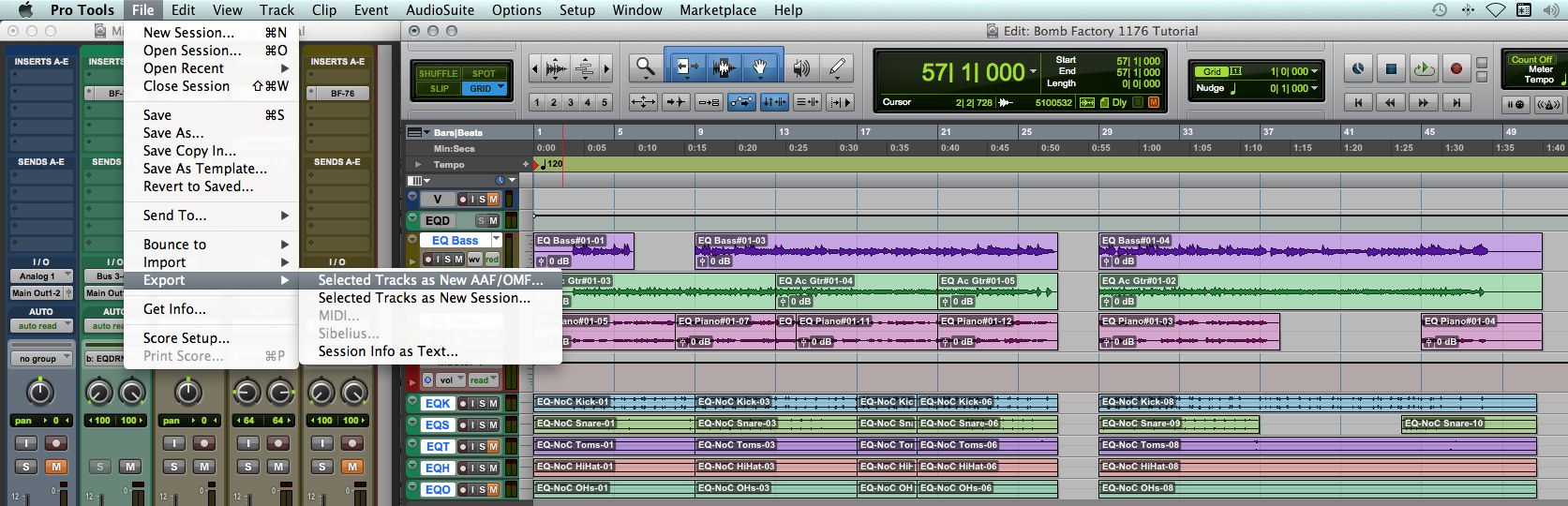

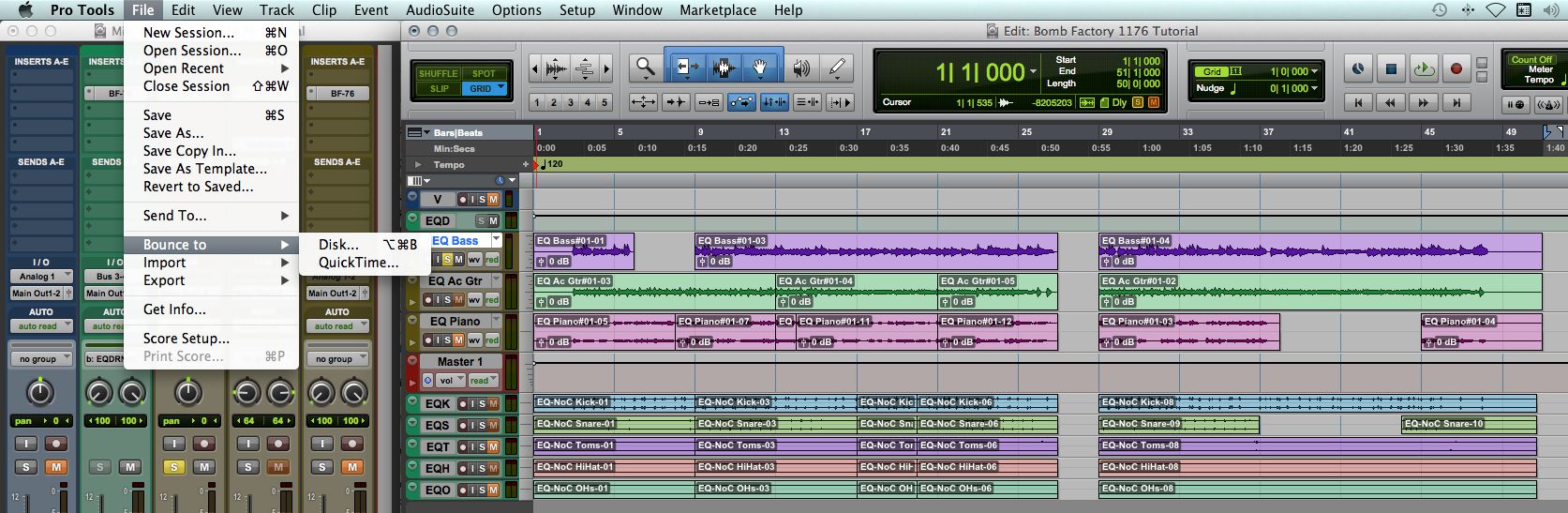

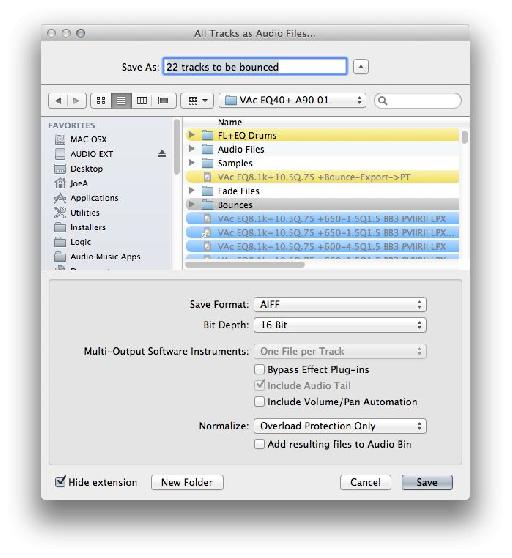
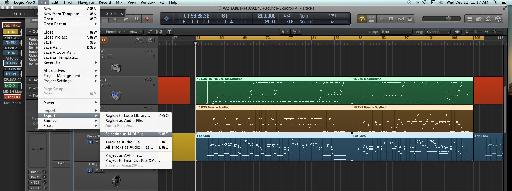
 © 2024 Ask.Audio
A NonLinear Educating Company
© 2024 Ask.Audio
A NonLinear Educating Company
Discussion
If you have the luxury of having access to the Pro Tools raw session files, import the material into the Audio Bin first. This will handle organizing the files. From there, you drag the files into Logic's arrange page. Certainly you'll end up with a pretty huge session if you're working with lots of takes. What's great though, is that if you select all of the files, go to Edit > Move > Move Regions to Original Recorded Position, Pro Tools embeds this information into the files. All of the tracks will now be placed in their correct location on the timeline.
From there, you highlight tracks by groups. For example, if you have a series of snare takes, select them all. Then right-click and choose to compile these takes into a take folder. Viola! Continue for all instruments, and delete the no empty track lanes. Pro Tools session imported and ready to go in Logic.
Want to join the discussion?
Create an account or login to get started!